win11声卡驱动安装不上的四种解决方法
声卡驱动对于我们来说是十分重要的一个驱动,近期不少的用户们在询问小编win11声卡驱动安装不上怎么办?下面就让小编来为大家详细的介绍一下win11声卡驱动安装不上的四种解决方法吧。
win11声卡驱动安装不上的四种解决方法
方法一
1、首先,按键盘上的【 Win + S 】组合键,或点击任务栏上的【搜索图标】,打开Windows 搜索窗口,搜索框输入【设备管理器】,然后点击打开系统给出的最佳匹配【设备管理器控制面板】。
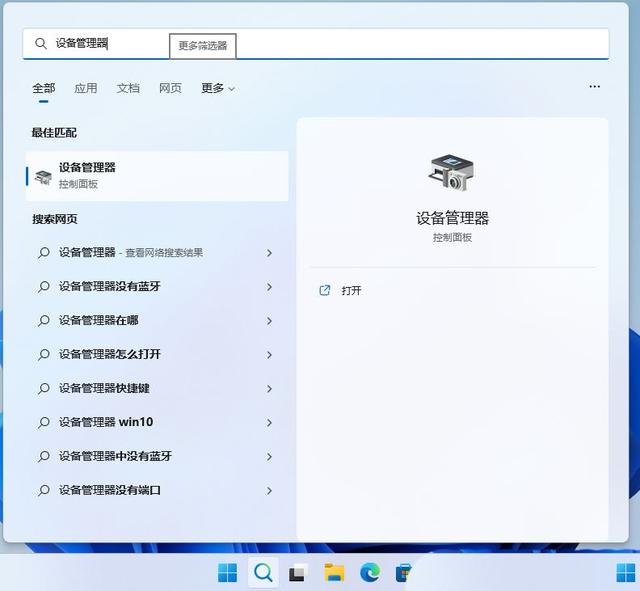 2、设备管理器窗口,找到并点击展开【音频输入和输出】,然后找到需要卸载的驱动并【双击】。
2、设备管理器窗口,找到并点击展开【音频输入和输出】,然后找到需要卸载的驱动并【双击】。
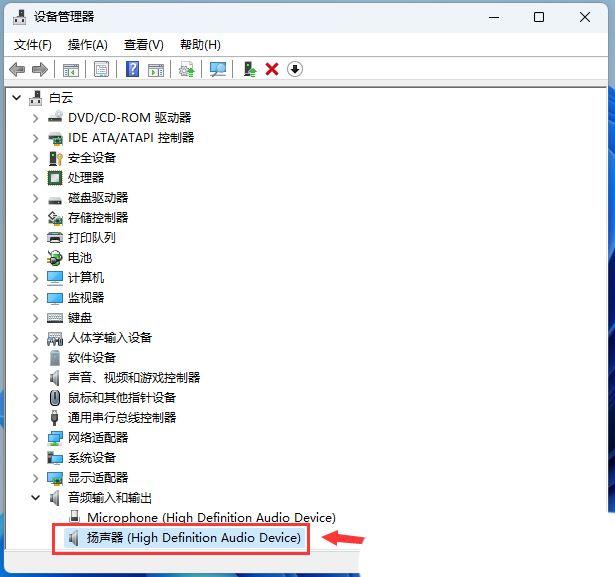 3、驱动属性窗口,切换到【驱动程序】选项卡,然后点击【卸载设备】。
3、驱动属性窗口,切换到【驱动程序】选项卡,然后点击【卸载设备】。
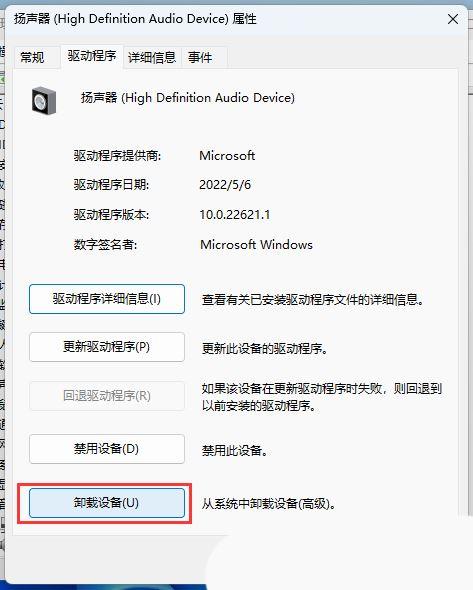 4、卸载设备时的警告,点击【卸载】。
4、卸载设备时的警告,点击【卸载】。
5、最后,可以使用第三方的驱动安装工具,重新安装声卡驱动。
方法二
1、右键点击任务栏右下角的【声音图标】,在打开的选项中,选择【声音设置】。
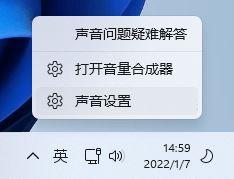 2、系统声音设置窗口,找到并点击【扬声器】。
2、系统声音设置窗口,找到并点击【扬声器】。
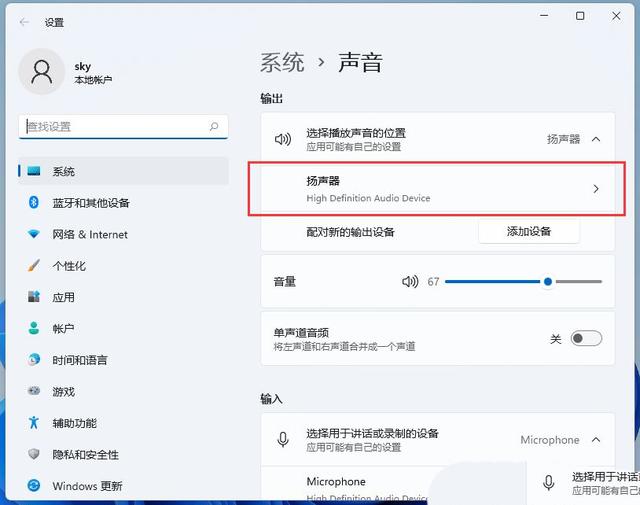 3、当前路径为:系统 》 声音 》 属性,点击【检查驱动程序更新】。
3、当前路径为:系统 》 声音 》 属性,点击【检查驱动程序更新】。
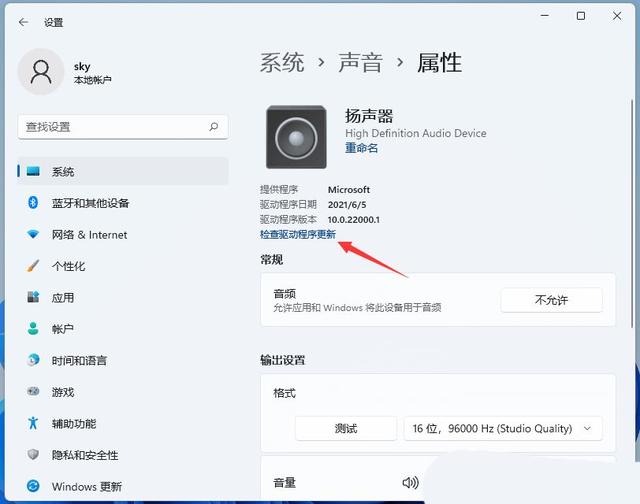 这时候,会跳转到Windows 更新,如果有更新,直接点击【立即下载】即可。
这时候,会跳转到Windows 更新,如果有更新,直接点击【立即下载】即可。
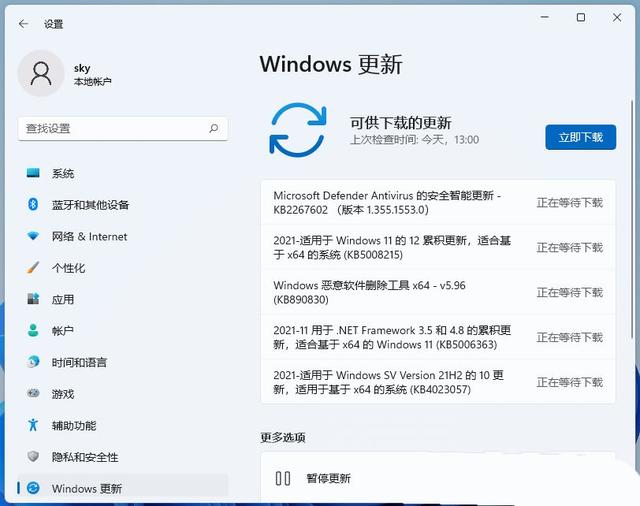 方法三
方法三
1、首先,按键盘上的【Win】键,或点击任务栏上的【开始图标】。然后,找到并点击所有应用下的【设置】。
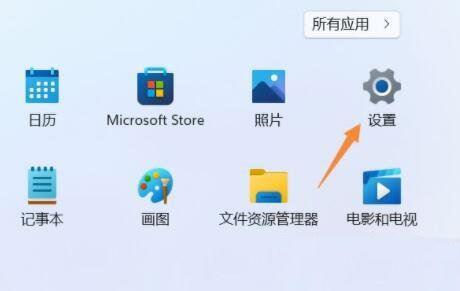 2、设置窗口,找到并点击【恢复(重置、高级启动、返回)】。
2、设置窗口,找到并点击【恢复(重置、高级启动、返回)】。
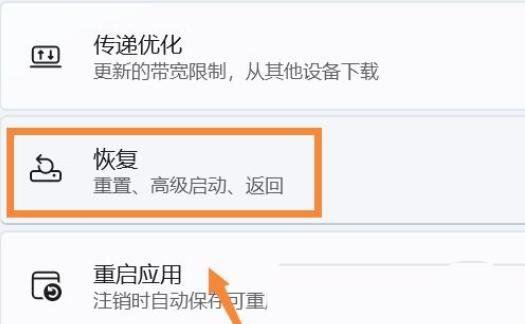 3、然后进入【高级选项】。
3、然后进入【高级选项】。
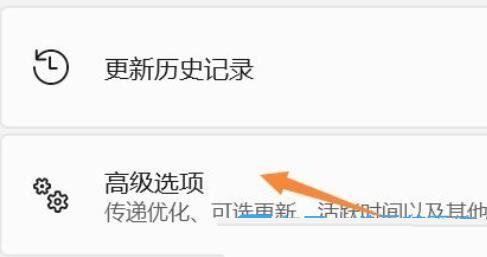 4、点击高级启动(重启设备以更改启动设置,包括从光盘或 U 盘启动)旁的【立即重新启动】。
4、点击高级启动(重启设备以更改启动设置,包括从光盘或 U 盘启动)旁的【立即重新启动】。
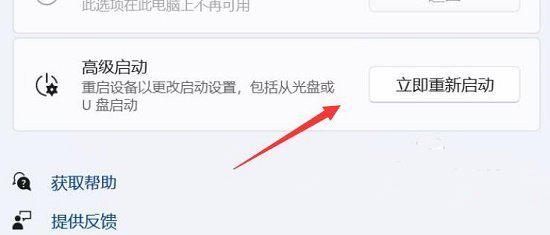 5、重启后,选择一个选项下,选择【疑难解答】。
5、重启后,选择一个选项下,选择【疑难解答】。
6、再选择【高级选项】。
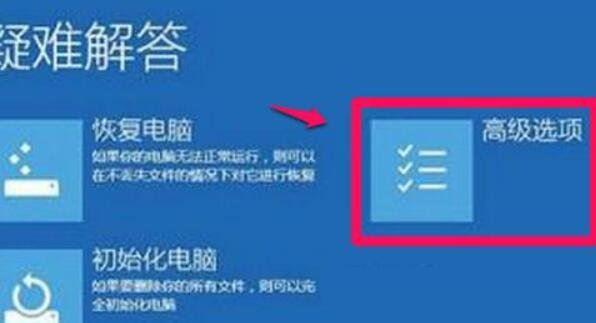 7、进入后,选择【启动设置(更改 Windows 启动行为】,并点击【重启】。
7、进入后,选择【启动设置(更改 Windows 启动行为】,并点击【重启】。
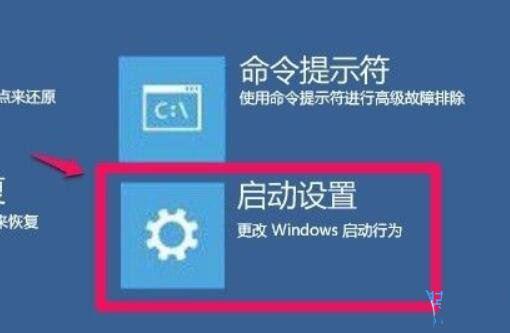 8、最后,按键盘上的【F7】,就可以禁用驱动程序强制签名了。
8、最后,按键盘上的【F7】,就可以禁用驱动程序强制签名了。
 除了以上方法,还可以在组策略中禁用驱动程序强制签名。
除了以上方法,还可以在组策略中禁用驱动程序强制签名。
方法四
1、首先,按键盘上的【 Win + X 】组合键,或右键点击任务栏上的【Windows开始徽标】,在打开的右键菜单项中,选择【设置】。
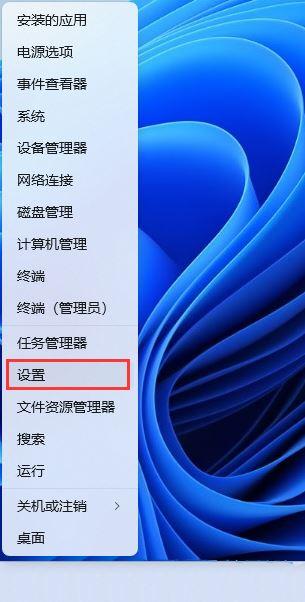 2、设置窗口,左侧边栏,点击【隐私和安全性】,右侧点击安全性下的【Windows 安全中心(适用于你的设备的防病毒、浏览器、防火墙和网络保护)】。
2、设置窗口,左侧边栏,点击【隐私和安全性】,右侧点击安全性下的【Windows 安全中心(适用于你的设备的防病毒、浏览器、防火墙和网络保护)】。
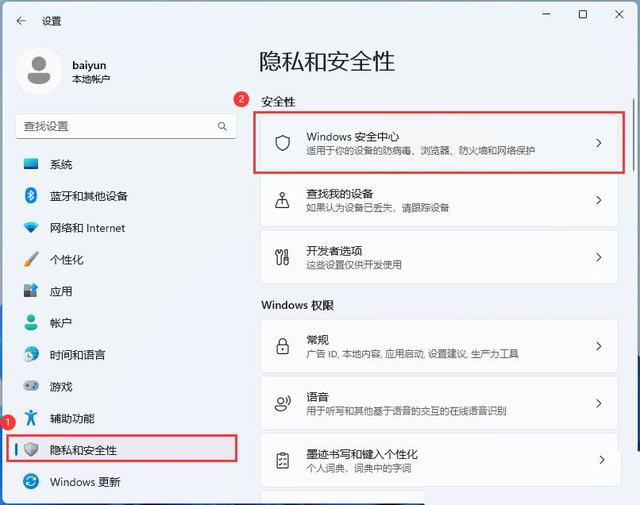 3、保护区域下,点击【设备安全性】。
3、保护区域下,点击【设备安全性】。
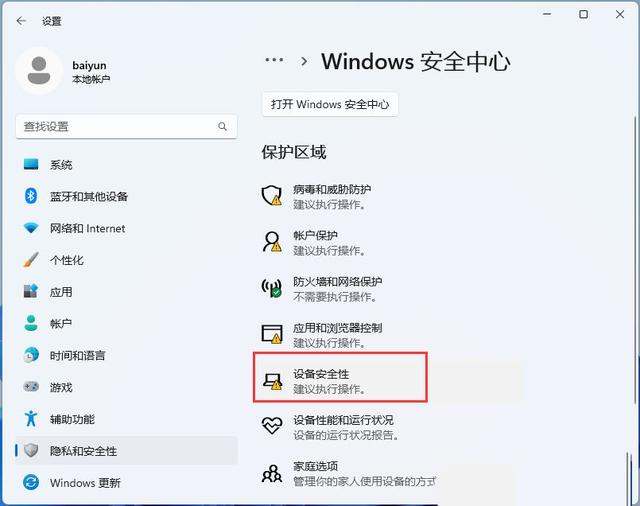 4、内核隔离下,滑动滑块,就可以将内存完整性关闭。
4、内核隔离下,滑动滑块,就可以将内存完整性关闭。
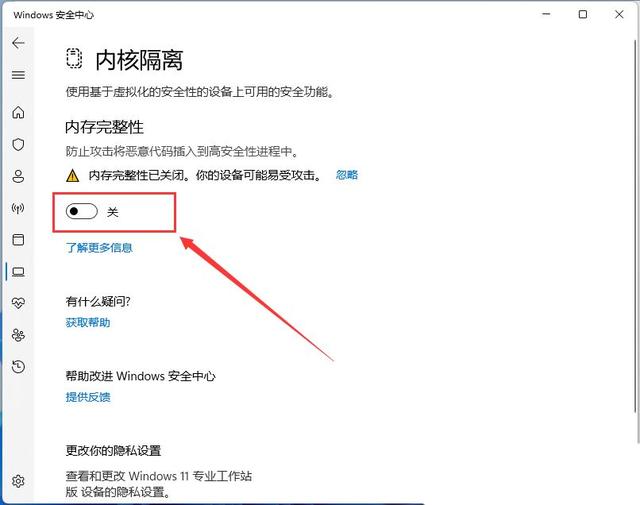
上一篇:
win11无法共享打印机的三种解决方法下一篇:
win11怎么开热点给手机用?00
:00
后结束






 一分钟预约、五分钟响应、低至30分钟上门
一分钟预约、五分钟响应、低至30分钟上门





